弁護士や司法書士などの士業のホームページでも「お問い合わせフォーム」を設置することが多いと思います。
しかし,お問い合わせフォームからのメールをGmail(Googleワークスペース含む)で受信すると,迷惑メールフォルダに入ってしまい困ることも多いかと思います。
これはGmailに限らず同じ事が言えますが,例えばtatoeba@gmail.comというGmailアカウントを使用していることを想定して紹介したいと思います。
フォームから送信されたメールをtatoeba@というメールアドレスで受信した場合,フォームの仕様にもよりますがtatoeba@から送信されたかのようにtatoeba@へメールが送信されます。
つまりtatoeba@から送信されておらず,サーバーから直接送信されるのにtatoeba@で受信するのでGmail側からすると,”偽装したメールアドレス”のように認識してしまう可能性が高いため迷惑メールに振り分けられてしまうのです。
Gmail(無料版・有料版(Googleワークスペース))ではこのようなメールでも迷惑メールに入らないように設定することができます。
この記事ではフィルタを利用して迷惑メールに入らないように設定する方法を紹介したいと思います。
下記は有料版のGoogleワークスペースを利用して説明していますが無料版のGmailでも設定は同じです。※画面の表示内容はやや異なります。
このページの目次
①Gmailの設定画面を開く
Gmailの画面の右上の下記の歯車マークをクリックします。
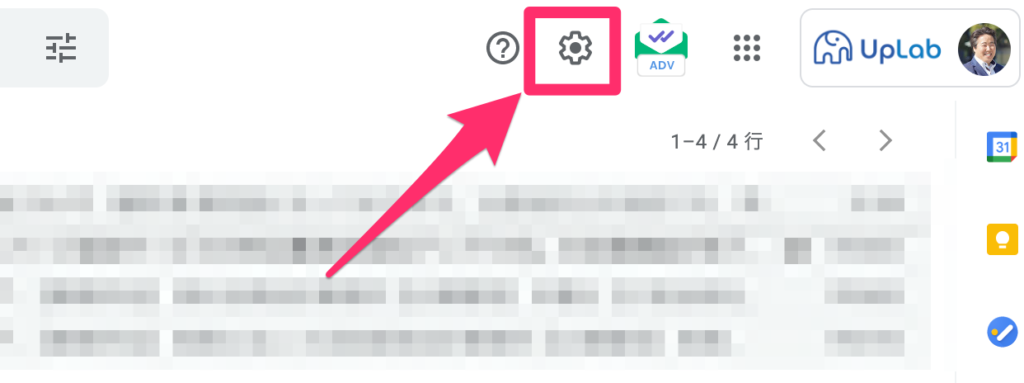
次に,”全ての設定を表示”をクリックします。
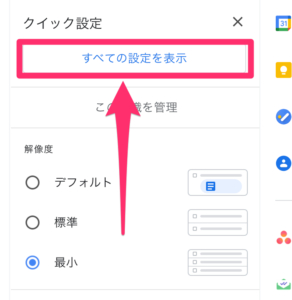
②「フィルタとブロック中のアドレス」をクリック
下記の赤枠の部分をクリックします。
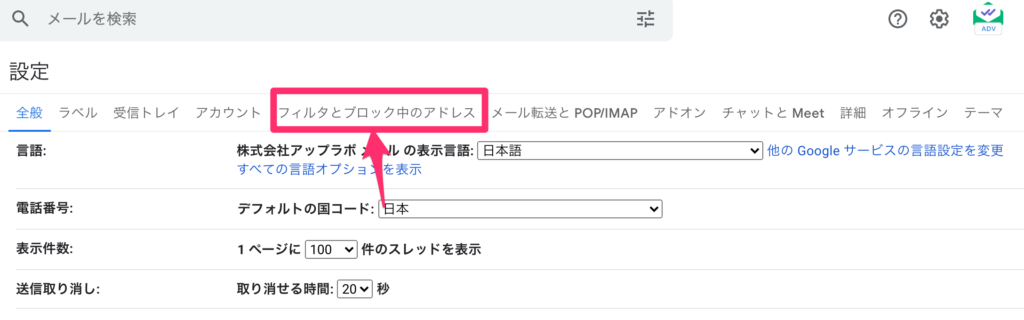
③「新しいフィルタを作成」
画面を一番下にスクロールすると「新しいフィルタを作成」という項目がありますのでここをクリックします。
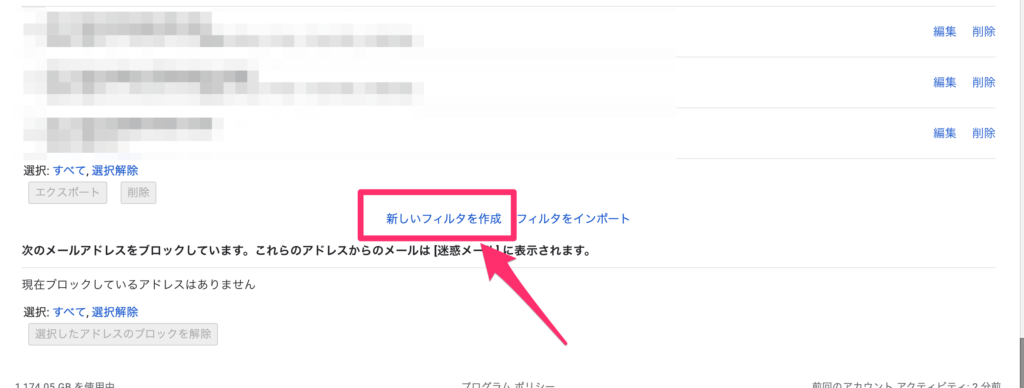
④フィルタの条件を設定します
フィルタの条件を設定する画面が出てきますのでここで迷惑メールに入らないようにする条件を設定します。
サムライラボのホームページ制作ではお問い合わせフォームからのメールを受信した場合の件名が多くの場合,「【●●●●】HPからのお問い合わせについて」というように設定してありますので,これを件名に設定します。
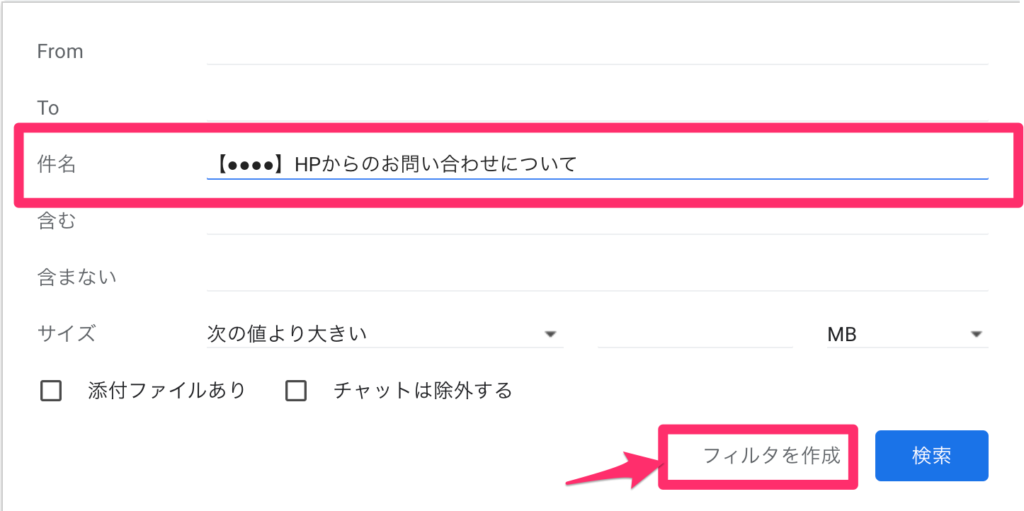
⑤フィルタの条件に応じた動作を設定します。
お問い合わせフォームからのメールであれば,迷惑メールに入らないようにしつつ,一目で識別できるように”ラベル”を付けることをおすすめしますので,下記の赤枠のチェックを入れてフィルタを作成します。
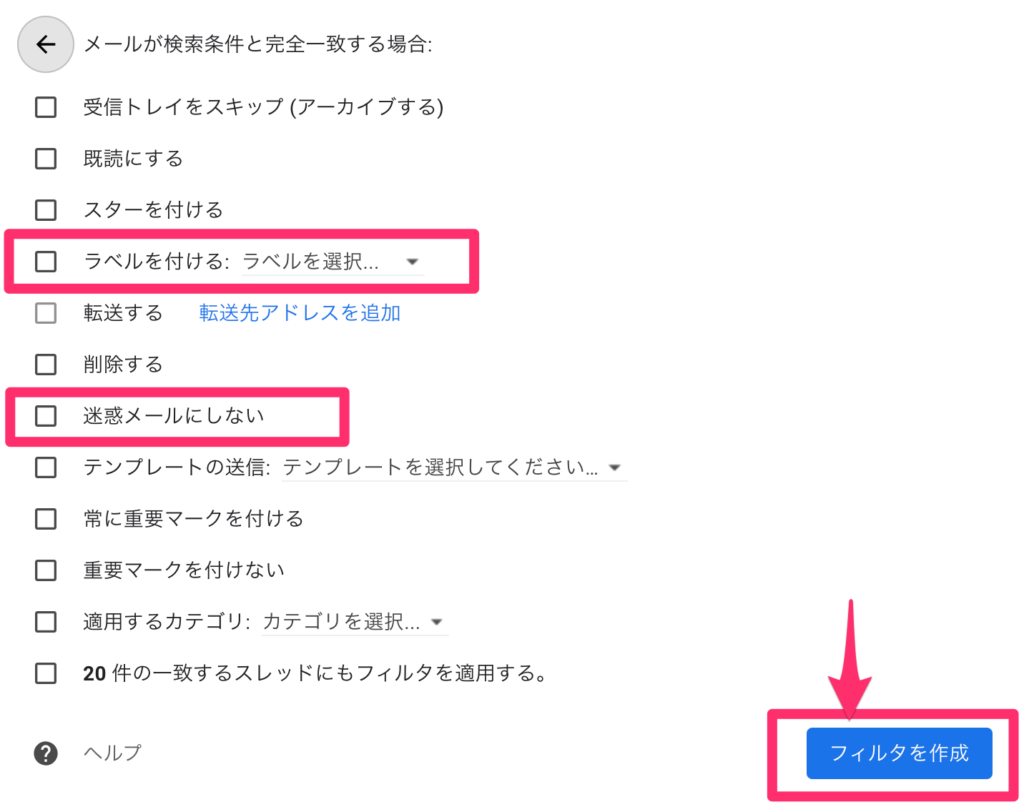
いかがでしたか?
是非Gmailを活用してみてくださいね。
サムライラボでは下記の士業のホームページ制作・マーケティングに対応しています。

サムライラボは、弁護士や司法書士などの士業専門のホームページ制作を全国対応で行っています。「いくら素晴らしいものをつくっても、伝えなければ、ないのと同じ。」の想いを大切に、士業の皆様の魅力を最大限に伝えるお手伝いをしています。集客力の高いサイト制作やSEO対策、広告運用など、あなたの事務所の価値を広めます。

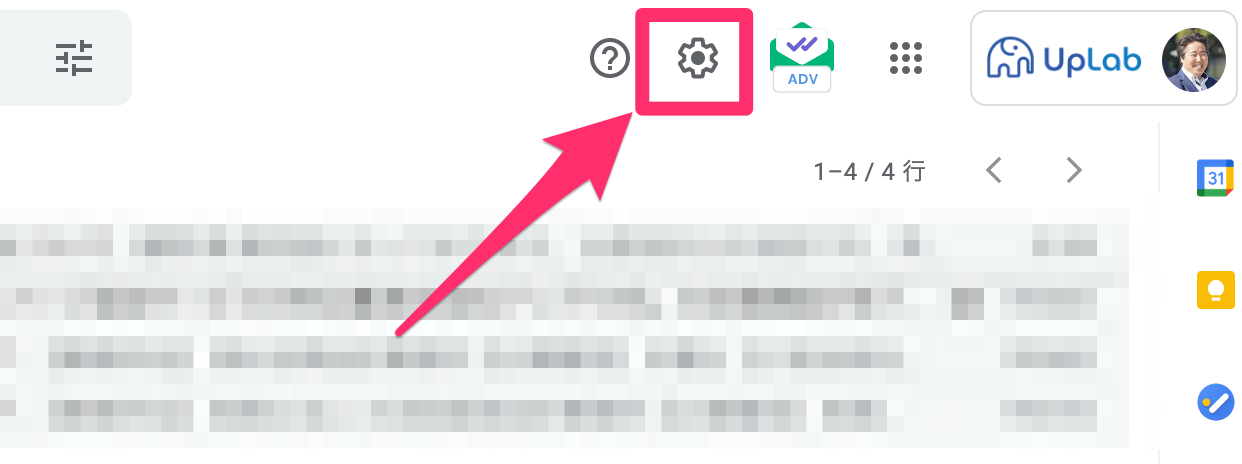

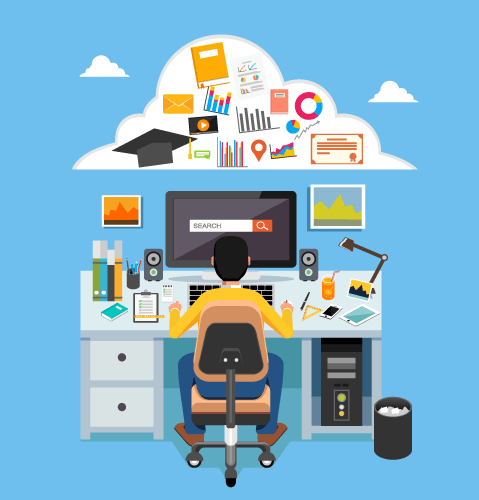


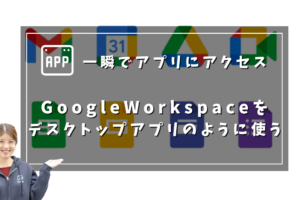

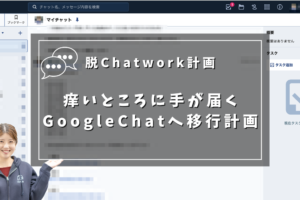




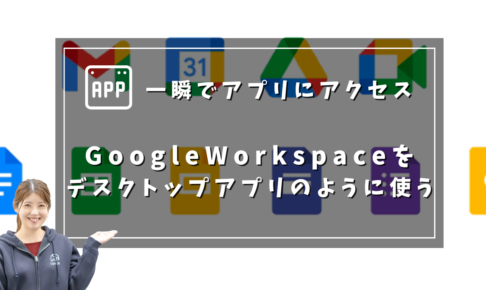

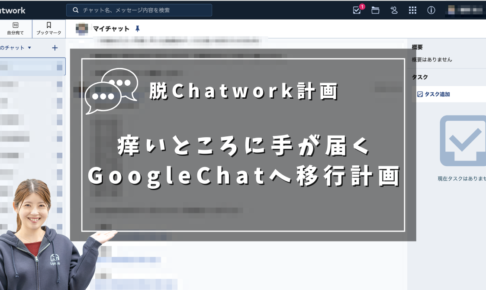

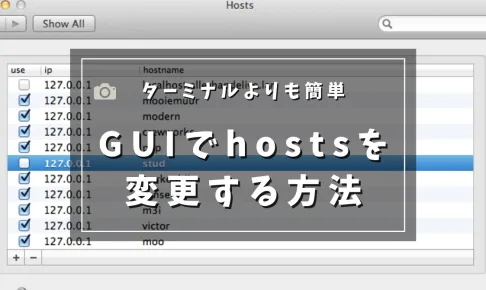




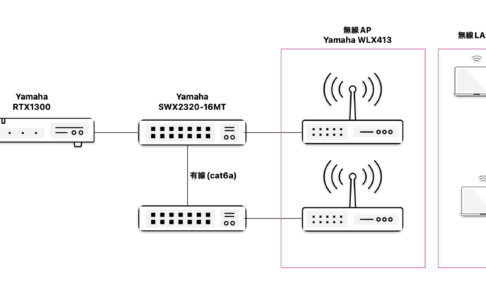
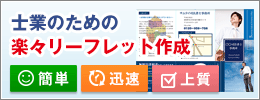
コメントを残す